BBIQの通信速度を測定したい
BBIQの通信速度を測る
- 速度測定を行うと以下の通信量が発生しますのでご注意ください。
STEPプラン、100メガコースをご契約のお客さま:500MB前後
1ギガコースをご契約のお客さま:5GB前後
- 速度測定を行うと以下の通信量が発生しますのでご注意ください。
10ギガコース・6ギガコースをご契約のお客さま:24GB前後
BBIQの通信速度に影響する要因
通信環境を確認する
通信速度が100kbps〜500kbpsなど速度が出ない場合、パソコン環境または通信環境に要因があります。まずは、ルーターの設置場所やご利用の無線の周波数帯などインターネットの接続環境をご確認ください。
機器の接続状況を確認する
パソコンや無線ルーターなどの機器の接続状況を確認します。
LANケーブルの規格を確認する
パソコンや通信機器に接続しているLANケーブルの規格を確認します。ご契約の速度に対応したLANケーブルをご利用されていない場合、十分な速度で通信できない場合があります。
| 10ギガコース/6ギガコース | カテゴリー6A以上推奨 |
|---|---|
| 1ギガコース | カテゴリー5e、カテゴリー6以上推奨 |
| 100メガコース | カテゴリー5、カテゴリー5e以上推奨 |
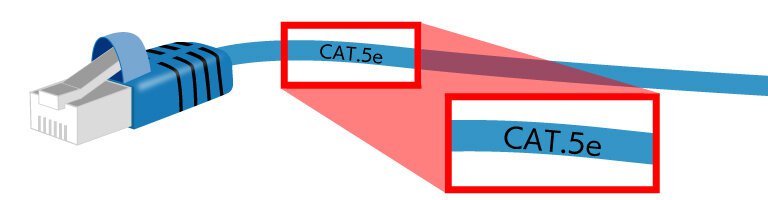
LANポートが「10GBASE-T」や「1000BASE-T」に対応しているか確認する
10ギガコース、6ギガコースをご契約の場合はLANポートが「10GBASE-T」、1ギガコースをご契約の場合はLANポートが「1000BASE-T」に対応している必要があります。LANポートが対応していない場合、「10GBASE-T」や「1000BASE-T」に対応した有線LANアダプタなどをパソコンに取り付けることで、インターネットの速度が向上することがあります。
Windowsをご利用の場合
- 「コントロールパネル」を開きます。
 (スタートボタン)を選択して、検索ボックスに「コントロールパネル」と入力したら、検索結果に表示されたコントロールパネルを選択します。
(スタートボタン)を選択して、検索ボックスに「コントロールパネル」と入力したら、検索結果に表示されたコントロールパネルを選択します。 - ネットワークの状態とタスクの表示を選択します。
- アダプターの設定の変更を選択します。
- イーサネットをダブルクリックします。
- 表示された画面の速度が1Gbpsや10Gbpsになっているか確認します。
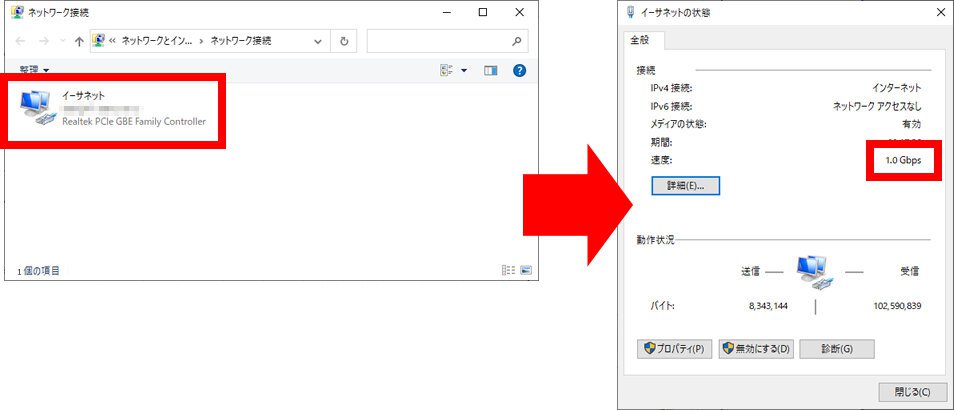
Macをご利用の場合
ご利用の製品によって、10Gbpsや1Gbpsへの対応状況が異なります。
ご利用のMacが10Gbpsや1Gbpsの通信に対応しているかについて、Appleのサイトをご確認ください。
| Apple | マニュアル・仕様・ダウンロード |
|---|
OSのバージョンを確認する
OSのサポートが終了している古いパソコンをご利用の場合、性能が低く通信速度を十分に発揮できない要因になります。
また、OSのサポートが終了している場合、インターネットを安全に利用することができません。
最新のOSへアップグレードや、新しいパソコンへの買い替えをご検討いただくことをおすすめします。OSのサポート終了の詳細については、ご利用のパソコンメーカーへお問合せください。
Windowsのバージョン情報で確認する
- キーボードの
 (Windows)キーとRキーを同時に押します。
(Windows)キーとRキーを同時に押します。 - ファイル名を指定して実行の画面に、winverと入力して、OKを選択します。
- 表示された画面でWindowsの種類とバージョンを確認します。
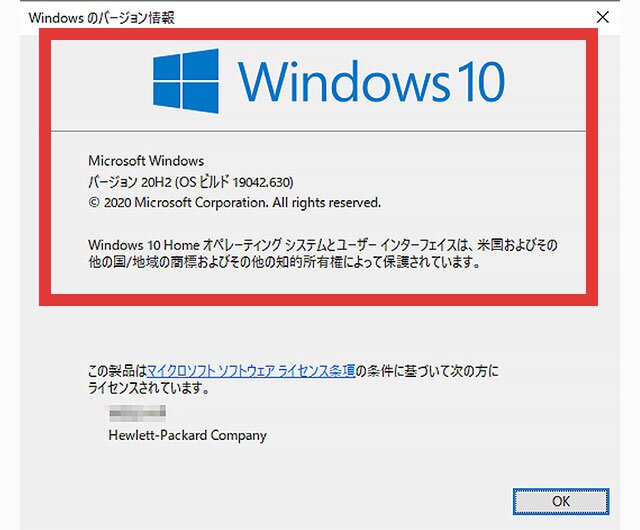
Macの概要情報で確認する
- Macのデスクトップのメニューバーのアップルメニューを選択します。
- 表示されたメニューのこのMacについてを選択します。
- macOS Ventura のみ 詳細情報 を選択します。
- 表示された画面でmacOSの種類とバージョンを確認します。
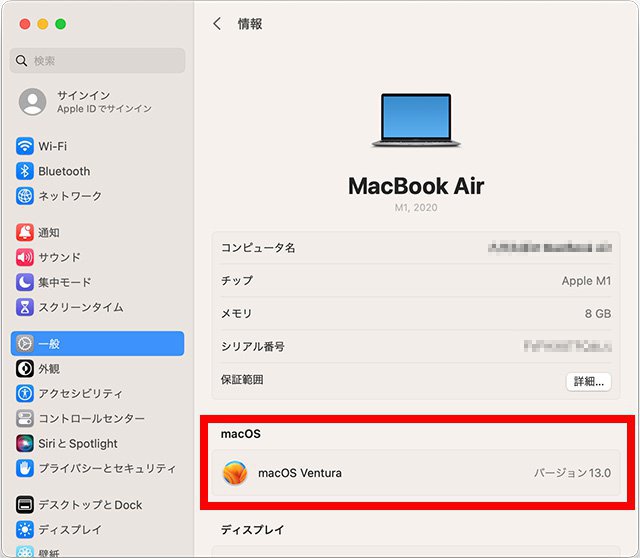
macOS Ventura
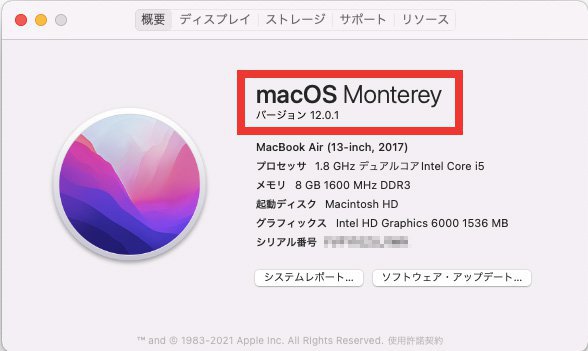
macOS Monterey
QTnetお客さまセンターに相談する
BBIQの速度が改善されない場合、QTnetお客さまセンターまでお問合せください。
| QTnet お客さまセンター(テクニカルサポート) | |
|---|---|
|
|
